ملاحظة
يتطلب الوصول إلى هذه الصفحة تخويلاً. يمكنك محاولة تسجيل الدخول أو تغيير الدلائل.
يتطلب الوصول إلى هذه الصفحة تخويلاً. يمكنك محاولة تغيير الدلائل.
Set up the product catalog with the collection of products that you sell and their pricing information.
Tip
If you’d like to try Dynamics 365 Sales for free, you can sign up for a 30-day trial.
Process for setting up the product catalog
A product catalog is a collection of products and their pricing information. To set up pricing, you need to define the units in which your products are sold, the amount to charge for each unit, and the discounts you want to offer based on volume purchased.
Note
Product families are only supported with Sales Enterprise and Sales Premium licenses.
Watch this video to understand the components of a product catalog and how to set them up:
Other than setting up the pricing for products, product catalog also supports product taxonomy that lets you create a rich classification of products. This helps ensure that your customers receive the most appropriate and complete solution.
As units, discounts, and prices are connected to each other, it's important that you create each of these components in a product catalog in the following sequence:
| Step | Description | Related topics |
|---|---|---|
| 1 | Create discount lists to offer your products and services at different prices, depending on the quantity purchased. | Set up a discount list |
| 2 | Define the measurements or quantities your products will be available in. | Create a unit group and add units to that group |
| 3 | Create products for the items you sell. You can create a standalone product or a product inside a family depending on how you want to organize and classify your products. Each product you create will be linked to a unit group and default unit. You can also create a standalone bundle or a bundle inside a product family. | Create a product family |
| 4 | Define pricing for your products. | Create price lists and price list items to define pricing of products |
| 5 | Add price list items. A price list item defines the price per unit of a product. Add each new product to one or more price lists as price list items. You can do this either from the product form or the price list form. | Create a product family - OR - Create price lists and price list items to define pricing of products |
| 6 | Select one of the price lists to which you added the product as the default price list for the product. Dynamics 365 Sales uses the default price list for calculations when the associated price list in the opportunity or order for the product doesn't contain a price definition of the product. | Create a product family |
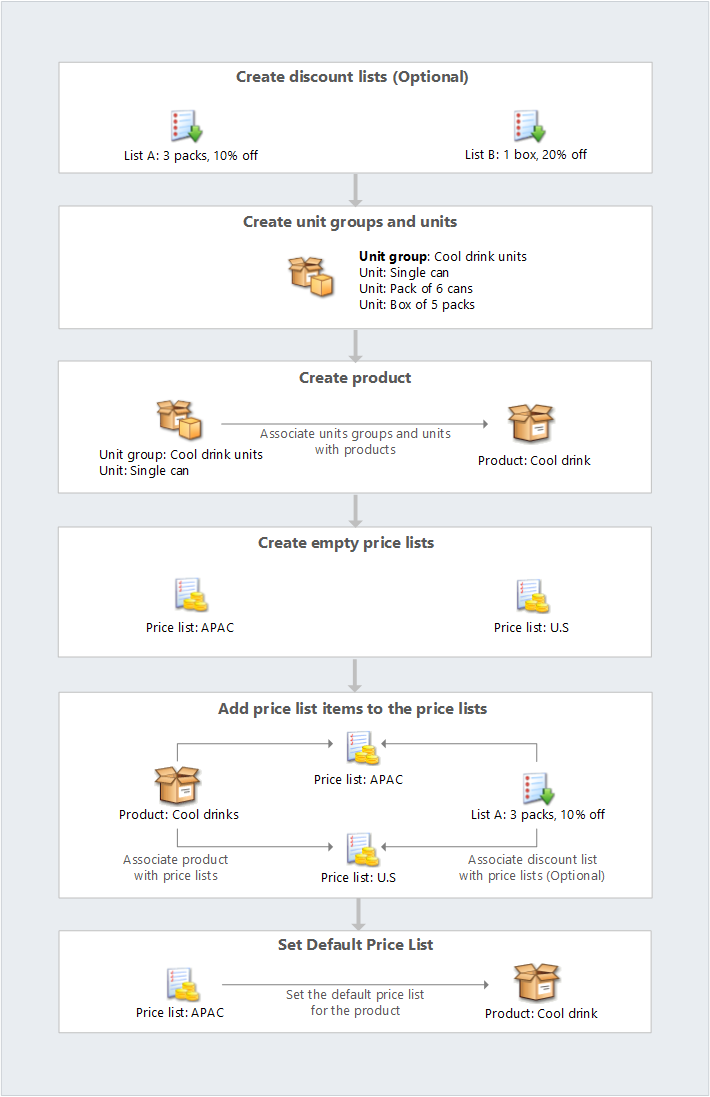
Related information
Create a product family
Learn the basics of Dynamics 365 Sales